VIDEO: Stel de profielfoto op Facebook in als niet openbaar
Stel de profielfoto op Facebook in als niet openbaar
-
Open Facebook. Bel ervoor Facebook in uw webbrowser en log in. Open dan je profiel door op uw Facebook-naam te klikken.
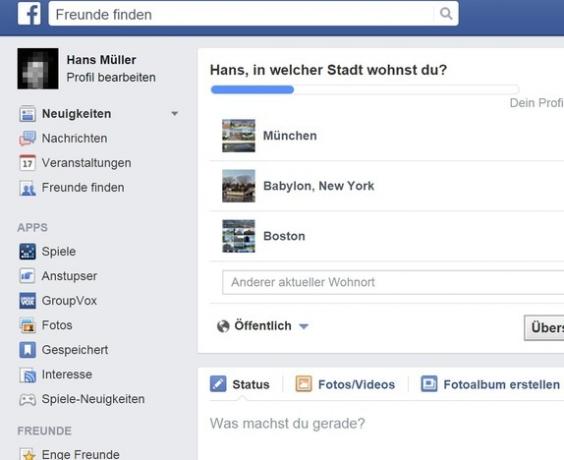
© Daniel Albrecht -
Bekijk foto's. In je profiel zou je nu op "Foto's" moeten klikken. Je vindt de knop onder je omslagfoto.

© Daniel Albrecht -
Bekijk profielfoto. Klik op de map "Profielafbeeldingen" en open de gewenste afbeelding.
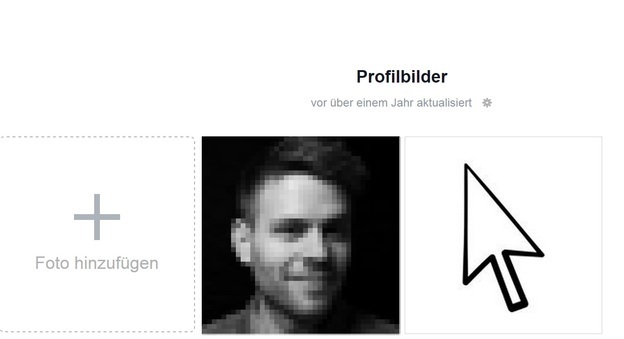
© Daniel Albrecht -
Pas de toegangsinstellingen aan. Selecteer de knop rechts van de datum. Als u de foto niet langer openbaar wilt maken, kunt u "Joy", "Just Me" of "Custom" selecteren. Als u "Aangepast" selecteert, moet u bepalen welke mensen of lijsten uw profielfoto's wel of niet kunnen zien.
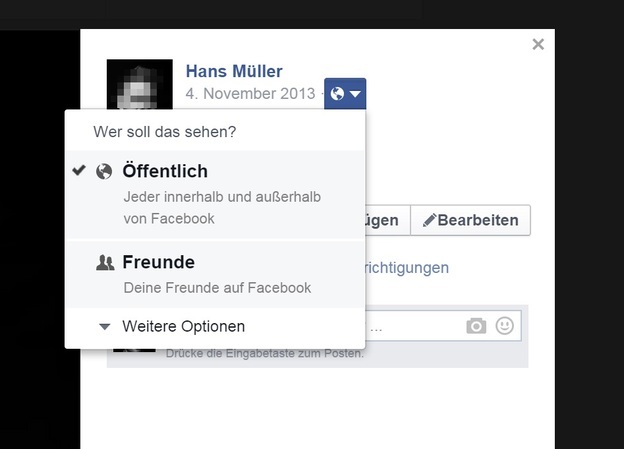
© Daniel Albrecht
Over het algemeen foto's beschermen tegen ongeoorloofde toegang
Als alternatief kunt u ook instellen dat niet alle foto's als openbaar zichtbaar worden ingesteld wanneer ze worden gepubliceerd. Zo zijn ze afbeeldingen niet zichtbaar voor vreemden. Er wordt echter ook gespecificeerd dat de statusrapporten die u hebt verzonden niet standaard als openbaar worden verzonden.
Als u uw profielfoto op Facebook wilt wijzigen, hoeft u geen nieuwe foto te maken ...
-
privacy-Instellingen geopend. Om dit te doen, moet u eerst uw Privacy instellingen telefoongesprek. Gebruik deze link, waar je moet zijn ingelogd, of klik op de privacyknop op Facebook in de rechterbovenhoek.
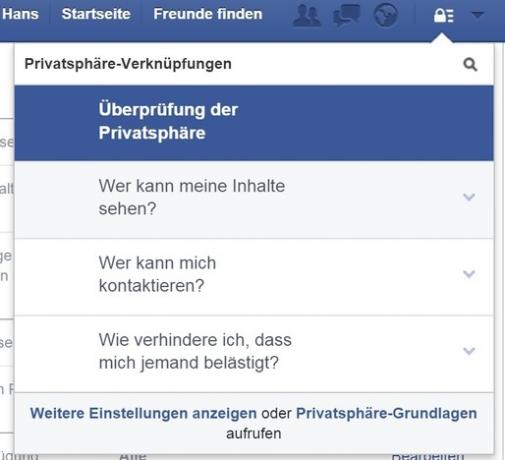
© Daniel Albrecht -
Instellingen veranderen. Wijzig in het midden de standaardinstelling van "Openbaar" in "vrienden"," Just me "of" User-defined ", waarbij u onder "User-defined" opnieuw moet definiëren welke personen of lijsten u wilt toestaan of weigeren.
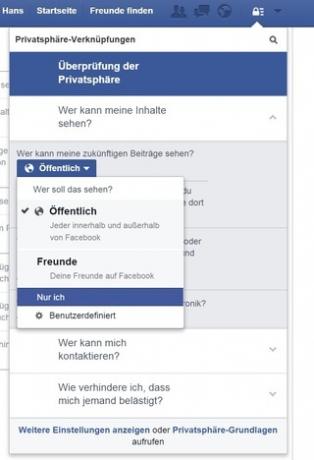
© Daniel Albrecht
Tips voor meer privacy
Over het algemeen is het raadzaam om zo min mogelijk informatie op te nemen in uw tijdlijn onthullen. Deel je berichten en foto's daarom alleen met je vrienden. Dit geldt ook voor omslagfoto's. Met behulp van lijsten kunt u individuele groepen mensen definiëren die bepaalde inhoud kunnen zien. Upload daarnaast geen beeldmateriaal dat later in uw nadeel kan worden geïnterpreteerd of dat niet voor het publiek bestemd is.
Conclusie: maak foto's onzichtbaar
jij Facebook-Profielfoto kan in slechts een paar stappen worden geconfigureerd, zodat alleen mensen die u kent en vertrouwt er toegang toe hebben. U kunt de instellingen individueel definiëren, zodat alleen een bepaalde groep mensen de geselecteerde afbeeldingen kan zien indien gewenst.

